Comment utiliser le calendrier de siri
Rester organisé est facile avec le calendrier Siri sur votre iPhone 4S. Siri fait tomber mort simple d'ajouter ou d'accès entrées de calendrier, sans avoir à arrêter de taper toutes les informations. En parlant quelques phrases, vous pouvez modifier les rendez-vous, d'ajouter des informations de localisation, ou avoir Siri lue ce qui est sur votre calendrier pour un jour donné.
Sommaire
Afin de minimiser la redondance, assurez-vous de profiter du service iCloud d'Apple, qui synchronise sans fil toutes vos informations et de contenu entre plusieurs périphériques (jusqu'à 5 Go gratuitement). Vos entrées de calendrier synchronisent automatiquement avec votre ordinateur ou tout autre appareil iOS (comme un iPad ou iPod touch). Lorsque vous ajoutez ou modifiez une entrée sur votre iPhone 4S, une tablette ou un ordinateur, tous les appareils sont mis à jour sur Internet. Pour configurer les entrées de calendrier avec iCloud, allez dans Réglages sur votre iPhone, appuyez sur iCloud, et balayez pour allumer Calendriers (sous Contacts).
Ajout de nouvelles entrées d'agenda
Ajout d'un nouveau rendez-vous de calendrier en utilisant Siri est un jeu d'enfant.
Appuyez et maintenez enfoncé le bouton Home.
Le petit carillon vous entendez signifie Siri est à l'écoute de vos instructions.
Parlez à Siri sur une nomination de calendrier que vous souhaitez faire.
Par exemple, disons, "Pensez à appeler ma tante Terry-Lynn à 17 heures demain» ou «Mettre en place une réunion sur le rapport des ventes à 9 h le jeudi."
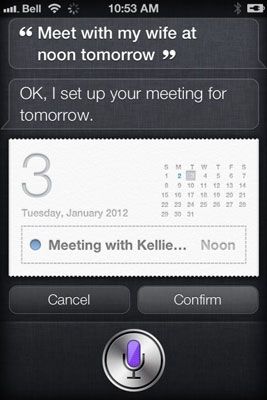
Confirmer ou annuler la nomination.
Dites «Annuler» ou «Oui» ou appuyez sur Annuler ou Confirmer à l'une ou confirmer la nomination.
Siri vous avertit si votre nomination proposée chevauche un existant.

Siri est pas trop difficile: Vous pouvez demander à Siri de mettre en place un rendez-vous dans un certain nombre de façons différentes. Vous pouvez dire, "Ajouter entrée d'agenda", "Nouveau rendez-vous avec personne,»« Mettre en place une réunion, "ou" Rencontre avec personne,"Pour ne citer que quelques exemples.
Ajout d'informations de localisation
Avec la date et l'heure, vous pouvez également utiliser Siri pour définir un emplacement pour votre rendez-vous.
Appuyez et maintenez enfoncé le bouton Home.
Donnez Siri une commande liée calendrier.
Dites quelque chose comme, "planifier une réunion de vente demain à 9 heures dans la salle de réunion."
Examiner ce que Siri vous montre.
Le lieu de la réunion affiche sous le sujet.

Après Siri vous montre la nomination de calendrier confirmé, vous pouvez appuyer sur l'entrée et il va ouvrir l'application Calendrier pour vous d'ajouter ou de modifier les détails, si désiré. Ou peut-être quelqu'un entra dans la pièce et que vous préférez taper discrètement que de parler à haute voix. Appuyez simplement sur le bouton Modifier, et vous pouvez faire toutes sortes de modifications, y compris lorsque la réunion commence et se termine, le fuseau horaire, les alertes et les répétitions, les sites Web connexes, et des notes. Vous pouvez également supprimer l'événement à partir d'ici, aussi. Juste être conscient que vous pouvez modifier votre entrée de calendrier parlé avec mots tapés, si vous le souhaitez.
L'examen des nominations de calendrier
Siri peut également vous aider à passer rapidement en revue vos rendez-vous du calendrier. La liste de la balle suivante met en évidence quelques exemples de ce que vous pouvez demander à Siri et ce que vous allez voir et entendre en retour:
"Qu'est-ce que ma journée ressembler?" Siri vous montre les entrées d'agenda d'aujourd'hui.
"Quand ma prochaine réunion?" Siri raconte et vous montre le temps pour votre prochain rendez-vous.
"Que dois-je le vendredi?" Siri affiche toutes les entrées de calendrier pour une date donnée.
«Quand vais-je rencontrerai avec Julie?" Siri dit et affiche le temps pour votre prochain rendez-vous.
«Où est ma rencontre avec Steven?" Siri vous indique l'emplacement pour la nomination pertinentes et vous montre l'entrée d'agenda, aussi.






